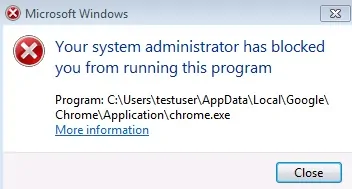Ce tutoriel va vous montrer comment configurer un verrou d'application de stratégie de groupe sur un serveur Windows 2012.
Ce tutoriel va vous montrer comment bloquer toutes les applications d'installation ou d'exécution.
Ce tutoriel va vous montrer comment autoriser une application spécifique à s'exécuter.
Cela aidera votre environnement informatique en conformité avec les certifications internationales de sécurité de l'information comme ISO 27001.
Le contrôleur de domaine exécute Windows 2012 R2.
Les ordinateurs de domaine exécutent Windows 7 et Windows 10.
Le verrou d'application fonctionnera sur Windows Enterprise ou Ultimate Edition.
Le verrou d'application ne fonctionnera pas sur l'édition professionnelle Windows.
Liste de Matériel:
La section suivante présente la liste des équipements utilisés pour créer ce didacticiel Windows.
Chaque pièce de matériel ci-dessus peut être trouvée sur le site Web d'Amazon.
Windows Playlist:
Sur cette page, nous offrons un accès rapide à une liste de vidéos liées à Windows.
N'oubliez pas de vous abonner à notre chaîne YouTube FKIT.
Didacticiel relatif à Windows:
Sur cette page, nous offrons un accès rapide à une liste de tutoriels liés à Windows.
Didacticiel - Création du GPO Application Locker
Les tâches suivantes ont été exécutées sur un contrôleur de domaine exécutant Windows 2012 R2 avec Active Directory.
Cliquez sur le menu Démarrer, recherchez et ouvrez l'outil Gestion de stratégie de groupe.

Dans l'écran Gestion des stratégies de groupe, recherchez le dossier nommé Objets de stratégie de groupe.
Cliquez avec le bouton droit sur le dossier Objets de stratégie de groupe et sélectionnez l'option Nouveau.

Entrez un nom pour votre nouvelle politique.
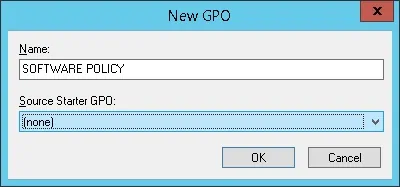
Dans notre exemple, le nouvel objet de stratégie de groupe s'appelle: SOFTWARE POLICY.
Dans l'écran Gestion des stratégies de groupe, développez le dossier intitulé Objets de stratégie de groupe.
Cliquez avec le bouton droit sur votre nouvel objet de stratégie de groupe et sélectionnez l'option Modifier.
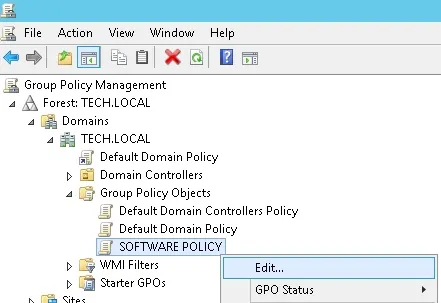
Sur l'écran de l'éditeur de stratégie de groupe, vous serez présenté aux configurations utilisateur et aux configurations de l'ordinateur.
Nous allons changer uniquement les configurations de l'ordinateur.
Nous n'avons pas besoin de changer la configuration de l'utilisateur.
Tout d'abord, nous devons configurer le service Windows nommé Identité de l'application pour démarrer automatiquement.
Dans l'écran de l'éditeur de stratégie de groupe, développez le dossier de configuration de l'ordinateur et recherchez l'élément suivant.
• Configuration de l'ordinateur> Paramètres Windows> Paramètres de sécurité> Services système
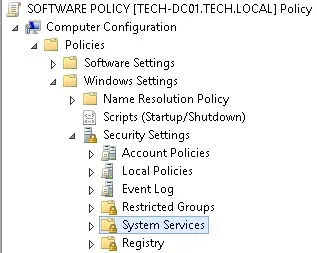
Sur la droite, la liste des services disponibles pour Windows sera présentée.
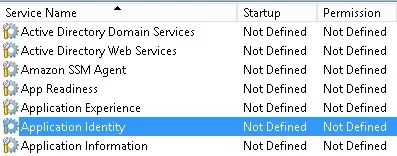
Double-cliquez sur l'élément de configuration nommé Identité de l'application.
Sur l'écran de l'élément de configuration, vous devez sélectionner l'option Automatique.
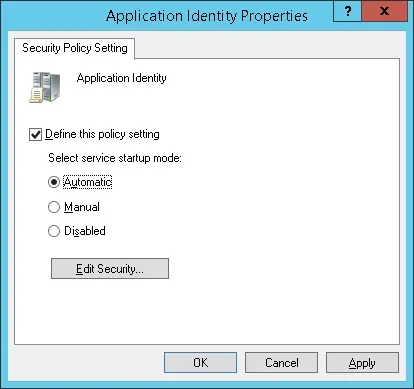
Pour que le verrou d'application fonctionne, les ordinateurs de domaine doivent exécuter le service d'identité d'application.
Didacticiel - Configuration du GPO Application Locker
Dans l'écran de l'éditeur de stratégie de groupe, développez le dossier de configuration de l'ordinateur et recherchez l'élément suivant.
• Configuration de l'ordinateur> Paramètres Windows> Paramètres de sécurité> Règles de contrôle des applications> AppLocker
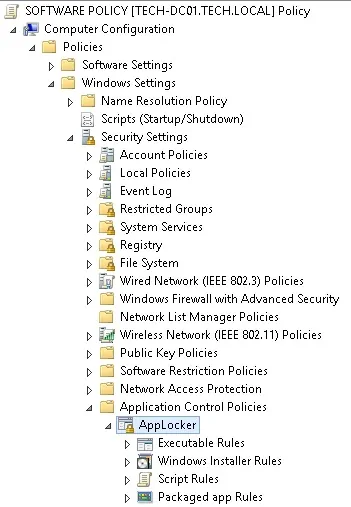
Sur la droite, les éléments de configuration disponibles pour la stratégie de verrouillage d'application seront présentés.
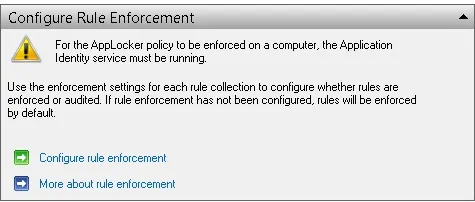
Cliquez sur l'élément de configuration nommé Configurer l'application des règles.
La fenêtre des propriétés d'Applocker sera présentée.
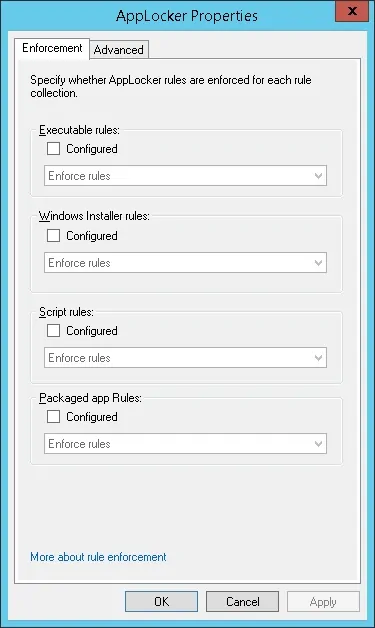
Activez les règles exécutables et sélectionnez l'option Appliquer les règles.
Activez les règles Windows Installer et sélectionnez l'option Appliquer les règles.
Activez les règles de l'application packagée et sélectionnez l'option Appliquer les règles.
Cliquez sur le bouton OK.
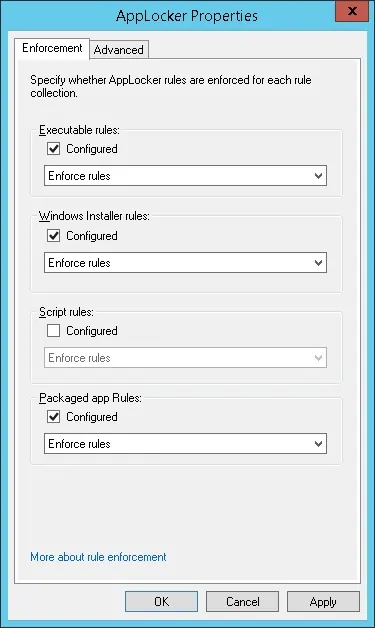
Ensuite, nous devons créer les règles du logiciel par défaut.
Cliquez avec le bouton droit sur la règle Règles d'exécution et sélectionnez l'option Créer des règles par défaut.
Pour terminer la création de la stratégie de groupe, vous devez fermer la fenêtre de l'éditeur de stratégie de groupe.
Ce n'est que lorsque vous fermez la fenêtre de stratégie de groupe que le système enregistre votre configuration.
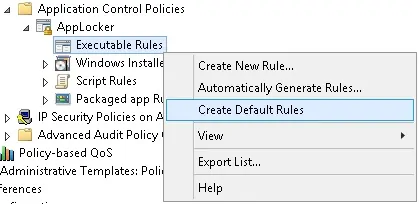
Les règles par défaut exécutables sont les suivantes:
Chaque fichier EXE dans le dossier Windows est autorisé à être exécuté.
Chaque fichier EXE dans le dossier des fichiers programme est autorisé à être exécuté.
Les membres du groupe Administrateurs sont autorisés à exécuter n'importe quel fichier EXE.
Pour autoriser une autre application, cliquez avec le bouton droit sur les règles exécutables et sélectionnez l'option Créer une nouvelle règle.

Cliquez avec le bouton droit sur les règles d'installation de Windows et sélectionnez l'option Créer des règles par défaut.
Pour autoriser une autre application, cliquez avec le bouton droit sur les règles d'installation de Windows et sélectionnez l'option Créer une nouvelle règle.
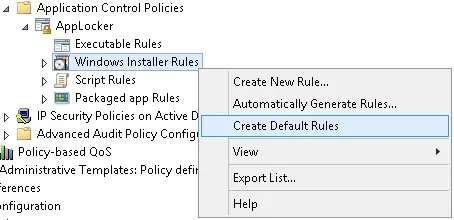
Cliquez avec le bouton droit sur les règles de l'application du package et sélectionnez l'option Créer des règles par défaut.
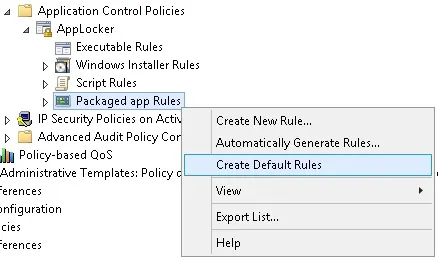
Pour terminer la création de la stratégie de groupe, vous devez fermer la fenêtre de l'éditeur de stratégie de groupe.
Ce n'est que lorsque vous fermez la fenêtre de stratégie de groupe que le système enregistre votre configuration.
Didacticiel - Application de l'objet de stratégie de groupe Application Locker
Vous avez terminé la création du GPO Application locker.
Cependant, vous devez toujours activer l'utilisation de votre nouvelle stratégie de groupe.
Dans l'écran Gestion des stratégies de groupe, vous devez cliquer avec le bouton droit sur l'unité d'organisation souhaitée et sélectionner l'option permettant de lier un objet de stratégie de groupe existant.

Dans notre exemple, nous allons lier la stratégie de groupe appelée SOFTWARE POLICY à la racine de notre domaine nommé TECH.LOCAL.
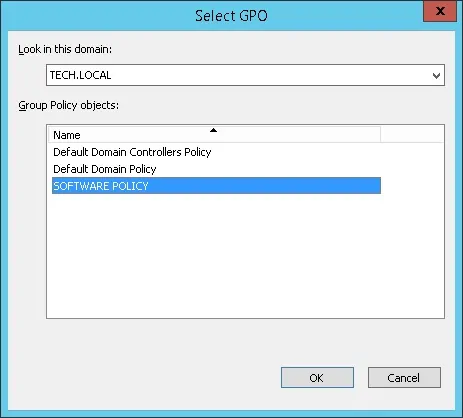
Après avoir appliqué le GPO, vous devez attendre 10 ou 20 minutes.
Pendant ce temps, l'objet de stratégie de groupe sera répliqué sur d'autres contrôleurs de domaine que vous pourriez avoir.
Après avoir attendu 20 minutes, vous devez redémarrer l'ordinateur d'un utilisateur.
Pendant le démarrage, l'ordinateur obtiendra et appliquera une copie de la nouvelle stratégie de groupe.
Pour tester la configuration, vous devez vous connecter sur un ordinateur de domaine, télécharger un logiciel et essayer de l'exécuter.
Votre ordinateur doit automatiquement bloquer toute application qui n'est pas spécifiquement autorisée sur l'objet de stratégie de groupe à exécuter.